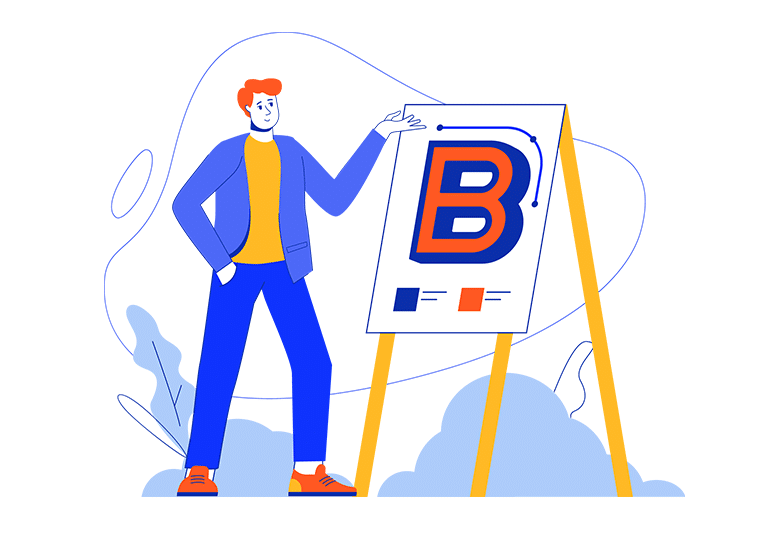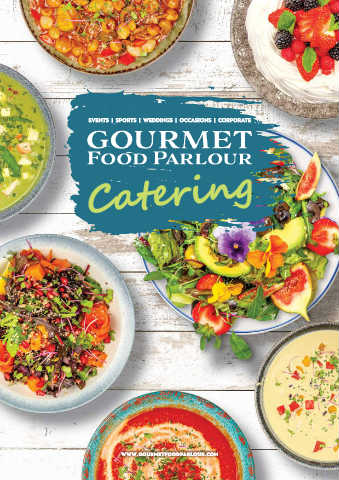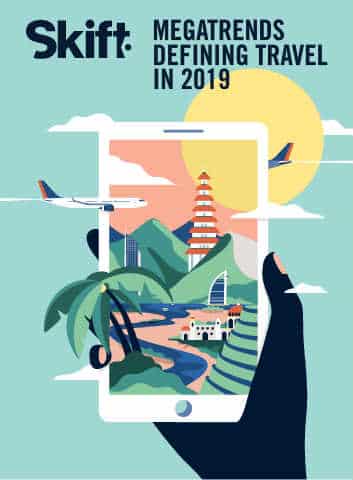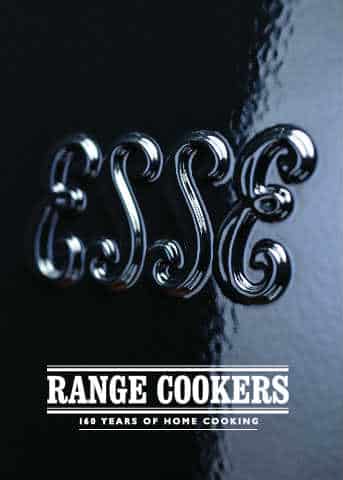Brochure digitale Editore
L'ottimizzazione della tua brochure di marketing non deve essere difficile o dispendiosa in termini di tempo. Senza causarti alcun mal di testa, Flip PDF Plus, una meravigliosa brochure digitale, ti aiuta a creare una brochure interattiva che i tuoi clienti adoreranno.
Sfoglia esempi di brochure interattive:
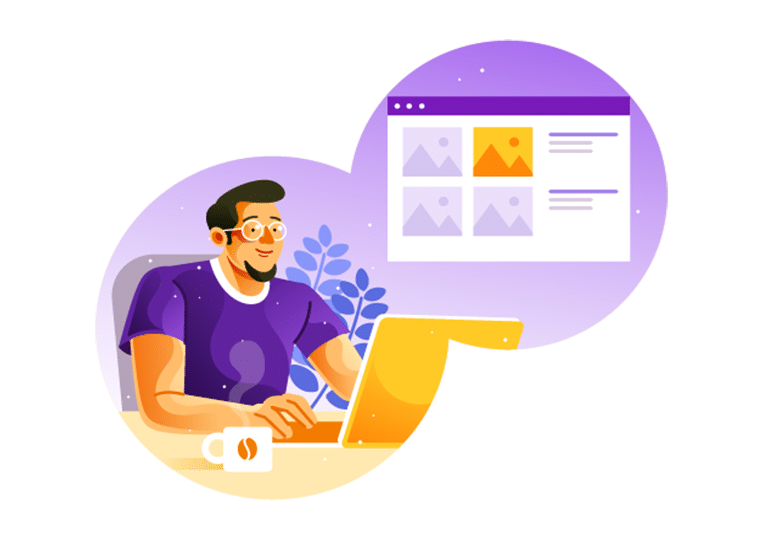
Bellissimo sfondo di design
L'editor di brochure contiene una varietà di modelli, scene, temi e immagini di sfondo. Fare doppio clic per applicarli per conferire alla brochure un bellissimo design di sfondo che può attirare l'attenzione. Se vuoi impostare la tua immagine di sfondo, carica le tue immagini gratuitamente. C'è anche una galleria di sfondi online dove puoi trovare più immagini di sfondo.
Strumenti di layout facili da usare
In Flip PDF Plus; ottieni un facile accesso a un'ampia gamma di strumenti di layout come la griglia, il righello e l'icona per la spaziatura degli elementi. Con il clic dell'icona di uno strumento relativo, puoi allineare elementi, spostarti avanti o indietro e produrre spaziature orizzontali o verticali regolari tra gli elementi. Un'opzione di visualizzazione a doppia pagina ti consente di creare facilmente un design distribuito su due pagine.
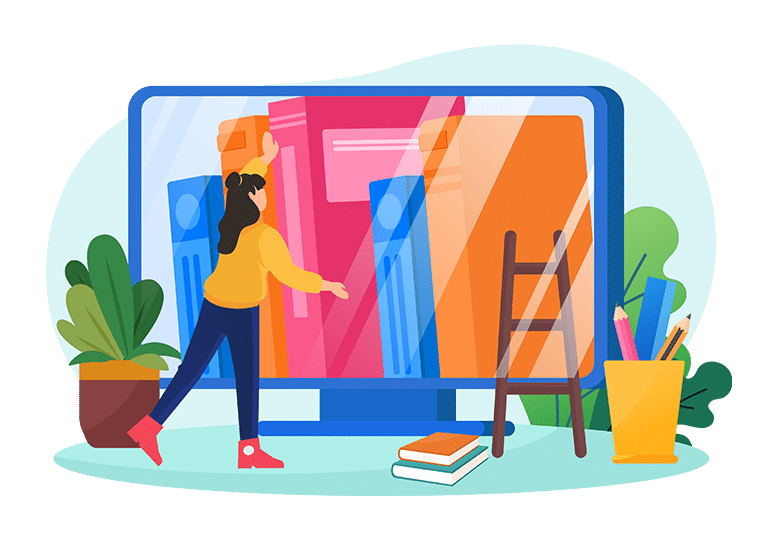
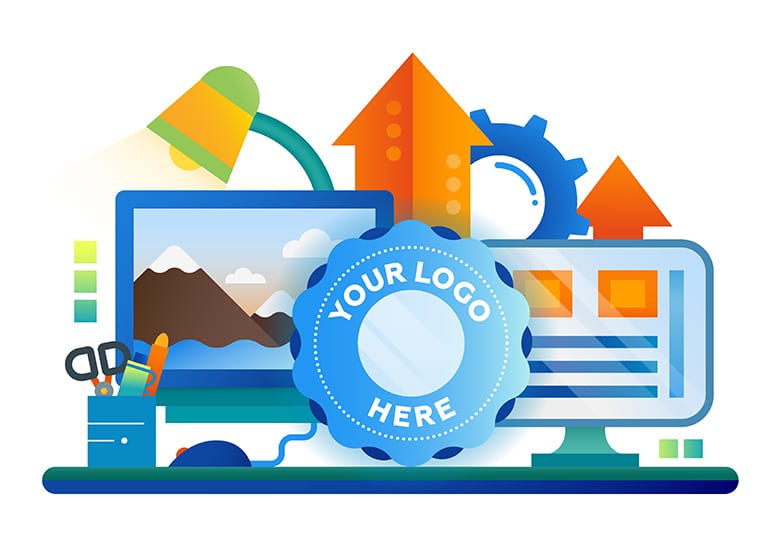
Informazioni sull'opzione
L'editor della brochure ti dà la possibilità di impostare il pulsante "Informazioni" nella barra degli strumenti, aiutando i lettori a identificare rapidamente l'autore della brochure e contattarti rapidamente. Sulla base di questa impostazione, puoi fornire tutti i modi possibili per contattare la tua attività, dal nome della tua azienda al numero di telefono e all'indirizzo e-mail della tua azienda. Inoltre, l'opzione "Informazioni" ti consente anche di presentare il logo della tua azienda per esprimere il tuo marchio.
Icona della barra degli strumenti personalizzata
Per aiutare i lettori a navigare rapidamente nella tua brochure, puoi sostituire le icone sulla barra degli strumenti con le tue icone personalizzate. Non sono necessarie abilità di programmazione. Basta aprire l'editor di pulsanti integrato, selezionare l'icona relativa e fare clic su "Cambia icona" per caricare la tua icona. Troverai suggerimenti intuitivi che ti istruiranno su come apportare questa modifica.